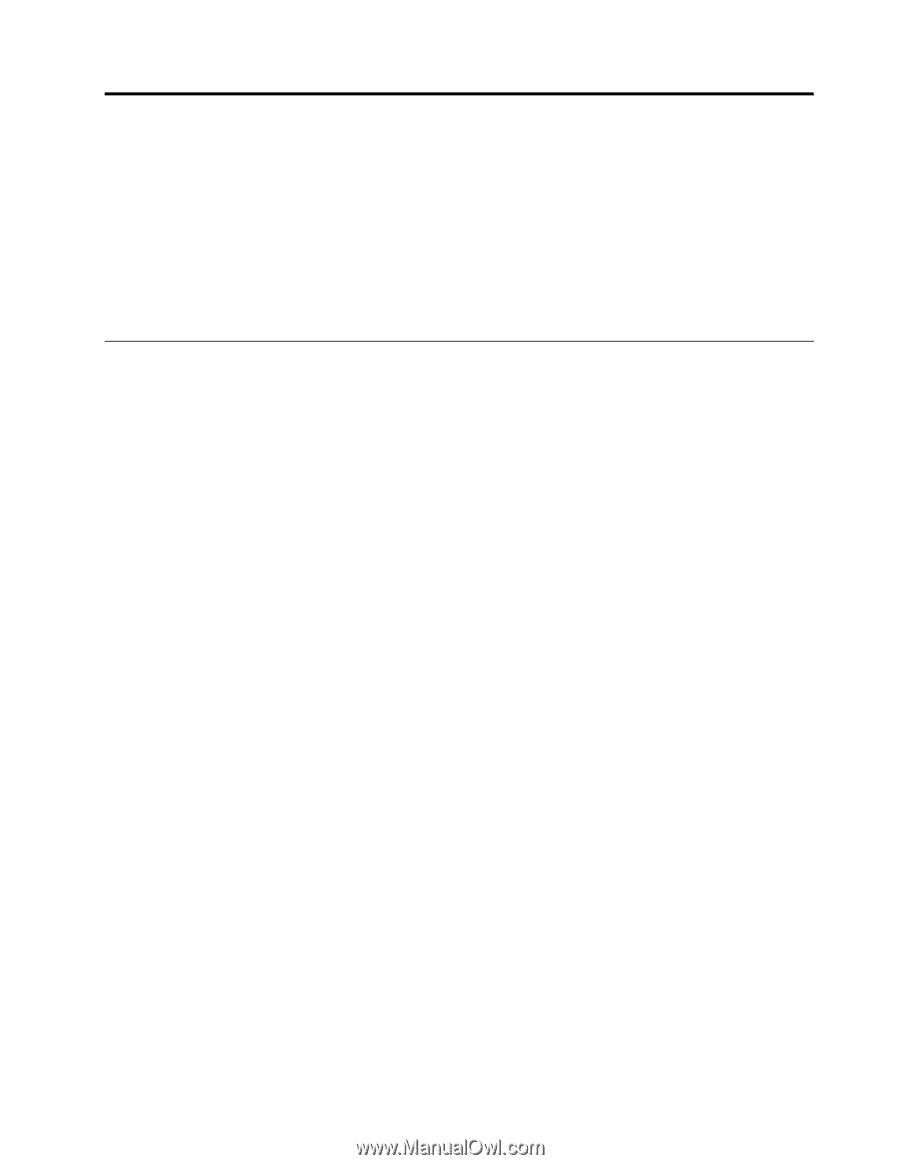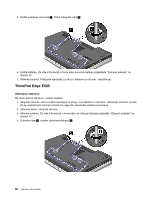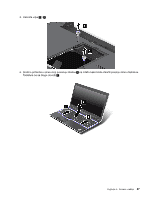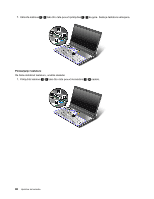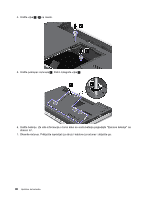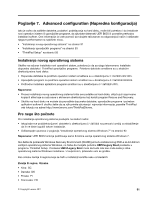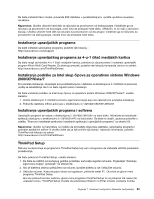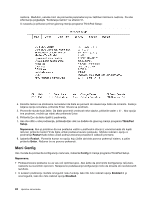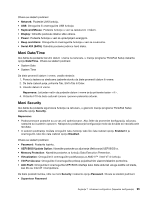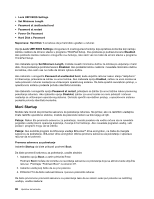Lenovo ThinkPad Edge E425 (Serbian Latin) User Guide - Page 109
Poglavlje 7. Advanced configuration (Napredna konfiguracija), Instaliranje novog operativnog sistema
 |
View all Lenovo ThinkPad Edge E425 manuals
Add to My Manuals
Save this manual to your list of manuals |
Page 109 highlights
Poglavlje 7. Advanced configuration (Napredna konfiguracija) Iako je važno da zaštitite datoteke, podatke i podešavanja na hard disku, može biti potrebno i da instalirate novi operativni sistem ili upravljačke programe, da ažurirate sistemski UEFI BIOS ili povratite prethodno instalirani softver. Ove informacije će vam pomoći da rukujete računarom na odgovarajući način i održavate njegove performanse na najvišem nivou. • "Instaliranje novog operativnog sistema" na stranici 91 • "Instaliranje upravljačkih programa" na stranici 93 • "ThinkPad Setup" na stranici 93 Instaliranje novog operativnog sistema Ukoliko na računar instalirate novi operativni sistem, potrebno je da za njega istovremeno instalirate dopunske datoteke i ThinkPad upravljačke programe. Potrebne datoteke smeštene su u sledećim direktorijumima hard diska: • Dopunske datoteke za podržani operativni sistem smeštene su u direktorijumu C:\SWTOOLS\OSFIXES. • Upravljački programi za podržani operativni sistem smešteni su u direktorijumu C:\SWTOOLS\DRIVERS. • Prethodno instalirani aplikativni programi smešteni su u direktorijumu C:\SWTOOLS\APPS. Napomene: • Proces instaliranja novog operativnog sistema briše sve podatke sa hard diska, uključujući sigurnosne kopije ili slike koje su sačuvane u skrivenom direktorijumu koji koristi program Rescue and Recovery. • Ukoliko na hard disku ne možete da pronađete dopunske datoteke, upravljačke programe i potreban aplikativni softver ili ukoliko želite da za njih primite ažuriranja i najnovije informacije, posetite ThinkPad veb lokaciju na adresi http://www.lenovo.com/ThinkPadDrivers. Pre nego što počnete Pre instaliranja operativnog sistema postupite na sledeći način: • Iskopirajte sve poddirektorijume i datoteke iz direktorijuma C:\SWTOOLS na prenosivi uređaj za skladištenje da ih ne biste izgubili tokom instalacije. • Odštampajte uputstva iz poglavlja "Instaliranje operativnog sistema Windows 7" na stranici 92. Napomena: UEFI BIOS funkcije podržavaju samo 64-bitne verzije operativnog sistema Windows 7. Ako želite da pokrenete Windows Recovery Environment (WinRE) pomoću instalacionog DVD-a sa 64-bitnom verzijom operativnog sistema Windows, ne treba da menjate početnu UEFI/Legacy Boot postavku u programu ThinkPad Setup. Postavka UEFI/Legacy Boot mora da bude ista kao onda kada je slika operativnog sistema Windows instalirana. U suprotnom, prikazaće vam se greška. Kao oznaku zemlje ili regiona koja se traži u instalaciji koristite neku od sledećih: Zemlja ili region: Oznaka • Kina: SC • Danska: DK • Finska: FI • Francuska: FR © Copyright Lenovo 2011 91